Είτε θέλετε να παρακολουθείτε την απόδοση του Mac σας είτε να καθαρίσετε μεγάλα αρχεία για να ελευθερώσετε χώρο, χρειάζεστε έναν αναλυτή χώρου δίσκου Mac. Είναι πολύ απαραίτητο όταν βλέπετε ένα μήνυμα που λέει ότι δεν υπάρχει αρκετός χώρος στο δίσκο για εγκατάσταση εφαρμογών ή λήψη αρχείων. Επιπλέον, η έγκαιρη διαγραφή ανεπιθύμητων αρχείων θα βελτιώσει επίσης την ταχύτητα επεξεργασίας και θα σας προσφέρει καλύτερη εμπειρία χρήστη. Έτσι, αυτό το άρθρο έχει συγκεντρώσει τους καλύτερους 5 αναλυτές χώρου δίσκου Mac για εσάς. Συνεχίστε να διαβάζετε για να μάθετε για τα χαρακτηριστικά, τα πλεονεκτήματα και τα μειονεκτήματά τους στα παρακάτω.
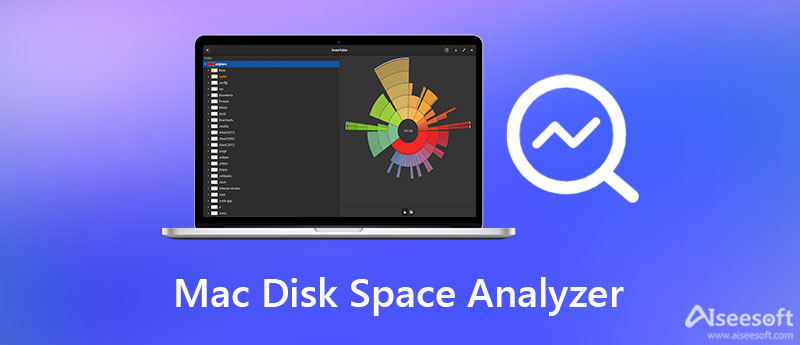
Aiseesoft Mac Καθαριστικό θεωρείται ένας από τους καλύτερους αναλυτές χώρου δίσκου Mac λόγω των ισχυρών και συνολικών λειτουργιών του. Σας δίνει τη δυνατότητα να ελέγχετε την κατάσταση του συστήματος, να διαχειρίζεστε και να διαγράφετε αρχεία γρήγορα, να προστατεύετε το απόρρητό σας, να χρησιμοποιείτε την απόδοση του Mac και να ελευθερώνετε χώρο. Με αυτόν τον αναλυτή χώρου δίσκου Mac all-in-one, μπορείτε να επιταχύνετε το Mac σας έως και 10 φορές πιο γρήγορα από πριν.

161,522 Λήψεις
100% ασφαλής. Χωρίς διαφημίσεις.



Το Disk Inventory X είναι ένα ισχυρό Αναλυτής χώρου δίσκου Mac για να σας βοηθήσει να ταξινομήσετε όλα τα αρχεία με διαφορετικά χρώματα. Μπορείτε επίσης να τα διαχειριστείτε με σειρά μεγέθους και να επιλέξετε τα επιθυμητά προς διαγραφή.
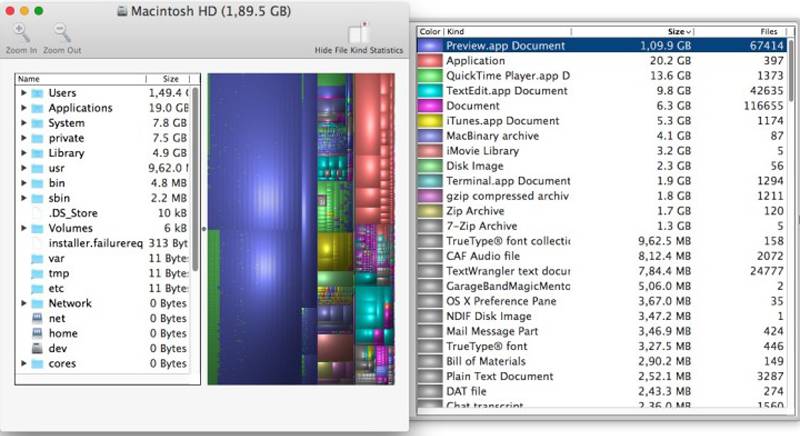
ΥΠΕΡ
ΚΑΤΑ
Αυτός ο αναλυτής δίσκου Mac θα σας βοηθήσει να σαρώσετε τον υπολογιστή σας και να αποκτήσετε πρόσβαση σε όλα τα αρχεία εύκολα και γρήγορα. Με αυτόν τον τρόπο, μπορείτε να κάνετε προεπισκόπηση του περιεχομένου του αρχείου και να αποφασίσετε εάν θα το διαγράψετε.
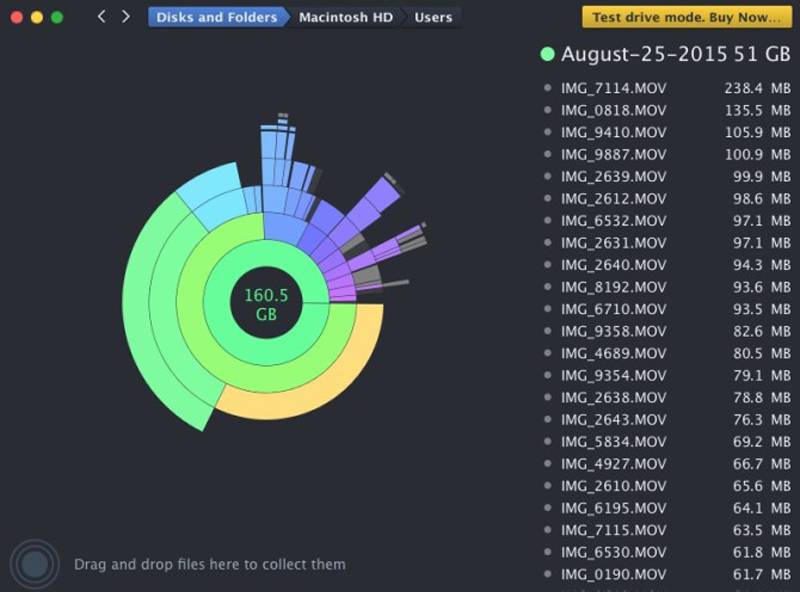
ΥΠΕΡ
ΚΑΤΑ
Το OmniDiskSweeper είναι ένας από τους καλύτερους αναλυτές χώρου δίσκου Mac για τη διαχείριση των αρχείων σας. Έχει μια απλή διεπαφή όπως το Finder, καθιστώντας το εύκολο στη χρήση για αρχάριους.
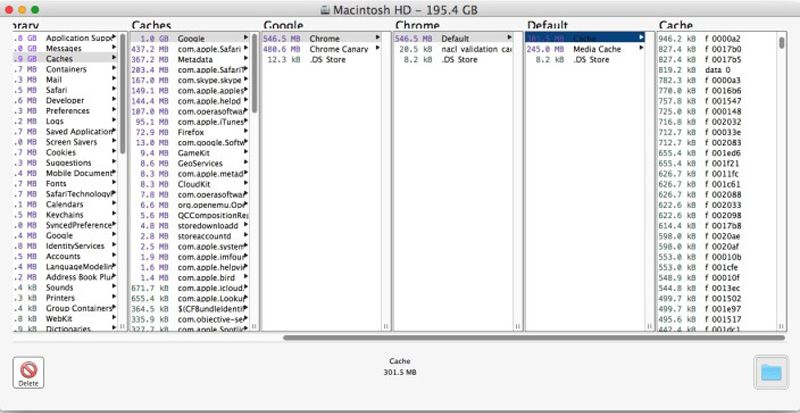
ΥΠΕΡ
ΚΑΤΑ
Είναι ένας παλιός αλλά ισχυρός αναλυτής χώρου δίσκου Mac. Σαρώνει όλα τα αρχεία και τα χωρίζει σε διαφορετικά μεγέθη και χρώματα ανάλογα με το μέγεθος του αρχείου. Στη συνέχεια, μπορείτε να επιλέξετε να διαγράψετε ομαδικά μεγάλα αρχεία.
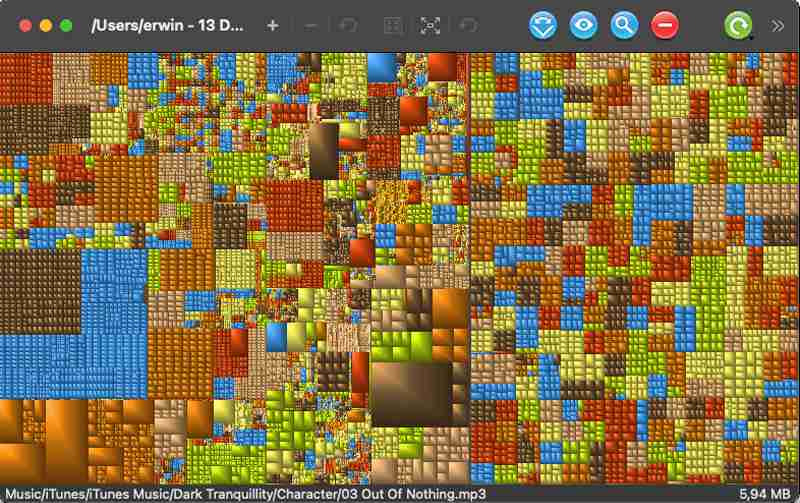
ΥΠΕΡ
ΚΑΤΑ
1. Πώς να ελέγξετε το χώρο στο δίσκο στο Mac;
Κάντε κλικ στο Apple εικονίδιο στο επάνω μενού και επιλέξτε το Σχετικά με αυτό το Mac επιλογή. Στο αναδυόμενο παράθυρο, κάντε κλικ στο Αποθηκευτικός χώρος ενότητα και μπορείτε να δείτε τον χώρο στο δίσκο κάθε τμήματος.
2. Μπορώ να βρω τα μεγαλύτερα αρχεία σε Mac χωρίς αναλυτές χώρου δίσκου Mac;
Για macOS Sierra, είναι διαθέσιμο. Αφού ανοίξετε το Αποθηκευτικός χώρος παράθυρο, κάντε κλικ στο Διαχειριστείτε κουμπί. Στη συνέχεια, μπορείτε να δείτε όλα τα αρχεία ταξινομούνται σε έγγραφα, iBook, iTunes, Mails κ.λπ. Και μπορείτε να κάνετε κλικ στο Μεγάλα αρχεία και επιλέξτε το Μέγεθος για να βρείτε το μεγαλύτερο αρχείο σε Mac.
3. Πώς να ελευθερώσετε χώρο στο Mac γρήγορα;
Εκτός από τη χρήση αναλυτών χώρου δίσκου Mac, όπως το Aiseesoft Mac Cleaner, μπορείτε επίσης να αδειάσετε τον κάδο απορριμμάτων, να διαγράψετε λήψεις και να διαγράψετε την προσωρινή μνήμη της εφαρμογής για να ελευθερώσετε χώρο.
Συμπέρασμα
Από αυτό το άρθρο, γνωρίζετε τα καλύτερα 5 Αναλυτές χώρου δίσκου Mac. Με τη βοήθεια του κορυφαίου Aiseesoft Mac Cleaner, μπορείτε να αφαιρέσετε ανεπιθύμητα αρχεία, να διαγράψετε μεγάλα αρχεία και να ελευθερώσετε εύκολα αποθηκευτικό χώρο. Εάν έχετε περισσότερες ερωτήσεις, αφήστε τα σχόλιά σας παρακάτω.

Το Mac Cleaner είναι ένα επαγγελματικό εργαλείο διαχείρισης Mac για να καταργήσετε αρχεία ανεπιθύμητης αλληλογραφίας, ακαταστασία, μεγάλα / παλιά αρχεία, να διαγράψετε διπλά αρχεία και να παρακολουθήσετε την απόδοση Mac.
100% ασφαλής. Χωρίς διαφημίσεις.